Ghi lại video, âm thanh, trò chơi và webcam để ghi lại những khoảnh khắc quý giá một cách dễ dàng.
Cách chụp ảnh màn hình Roblox mà không làm giảm chất lượng
Bạn muốn chia sẻ một điểm nhấn trong trò chơi với bạn bè nhưng không biết cách chụp ảnh màn hình trên Roblox? Hoặc không biết cách tìm ảnh chụp màn hình sau khi chụp ảnh màn hình Roblox? Bài viết này sẽ giới thiệu cho bạn 5 cách toàn diện và hiệu quả để chụp ảnh màn hình Roblox nhanh chóng với hình ảnh có độ phân giải cao và chi tiết chính xác. Và có hướng dẫn từng bước.
Danh sách hướng dẫn
Chụp ảnh màn hình Roblox bằng cách chính thức Công cụ tốt nhất để chụp ảnh màn hình Roblox với chất lượng cao Sử dụng phương pháp tích hợp sẵn của Windows để chụp ảnh màn hình Roblox Chụp ảnh màn hình Roblox bằng phím tắt chụp ảnh màn hình Mac Cách chụp ảnh màn hình Roblox trên Android/iPhoneChụp ảnh màn hình Roblox bằng cách chính thức
Bản thân Roblox có một cách để chụp ảnh màn hình trò chơi. Thật dễ dàng để chia sẻ ảnh chụp màn hình trò chơi với bạn bè trên Roblox. Tuy nhiên, nó đòi hỏi nhiều lần nhấp và chỉ với định dạng đầu ra PNG. Và bạn không thể chọn khu vực bạn muốn chụp. Không có phím tắt nào để bạn chụp mọi khoảnh khắc nổi bật kịp thời. Hơn nữa, một số trò chơi có thể không hỗ trợ chụp ảnh nổi bật bằng ảnh chụp màn hình chính thức của Roblox. Xem các bước chi tiết cho cách chính thức này.
Bước chân: Khởi chạy Roblox của bạn và nhấp vào nút "Roblox" ở góc trên bên trái. Nhấp vào "Record" ở góc trên bên phải của menu sau. Cuối cùng, nhấp vào "Take a Screenshot" để lấy ảnh chụp màn hình Roblox của bạn.
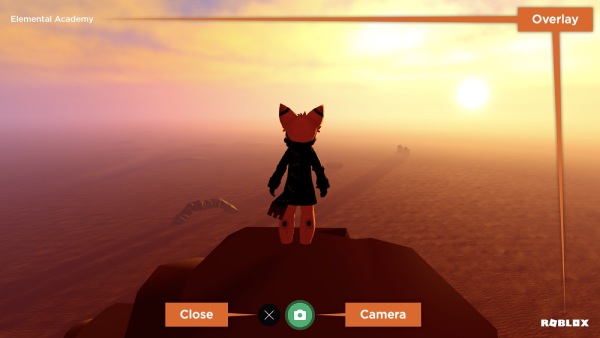
Công cụ tốt nhất để chụp ảnh màn hình Roblox với chất lượng cao
Trình ghi màn hình 4Easysoft là một tùy chọn linh hoạt và hiệu quả hơn để chụp ảnh màn hình trò chơi Roblox. Nó cho phép bạn cắt và xoay ảnh chụp màn hình Roblox và tùy chỉnh các phím tắt. 4Easysoft Screen Recorder có thể giúp bạn chuyển đổi sang tất cả các định dạng hình ảnh phổ biến và dễ phân phối như JPG.

Phím tắt chụp màn hình tùy chỉnh giúp nhanh chóng ghi lại những khoảnh khắc tuyệt vời.
Hỗ trợ chuyển đổi ảnh chụp màn hình sang nhiều định dạng hình ảnh, chẳng hạn như JPG.
Công cụ chỉnh sửa tích hợp cho phép cắt hoặc thêm hình vẽ cá nhân bất cứ lúc nào.
Chất lượng hình ảnh HD có thể chụp được hoạt động chơi trò chơi chi tiết.
Bảo mật 100%
Bảo mật 100%
Bước 1Mở 4Easysoft Screen Recorder và nhấp vào "Screen Capture". Bạn cũng có thể chọn loại ghi ở góc trên bên phải, giống như một ảnh chụp màn hình cuộn.
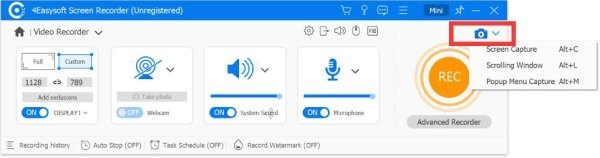
Bạn có thể cài đặt phím tắt trong "Cài đặt" và sau đó tìm "Phím tắt" ở giữa giao diện.
Bước 2Nhấp vào "Cài đặt" và tìm "Cài đặt đầu ra" để chọn định dạng và nơi lưu trữ mong muốn. Bạn cũng có thể điều chỉnh chất lượng đầu ra, chẳng hạn như tốc độ khung hình hoặc kênh.
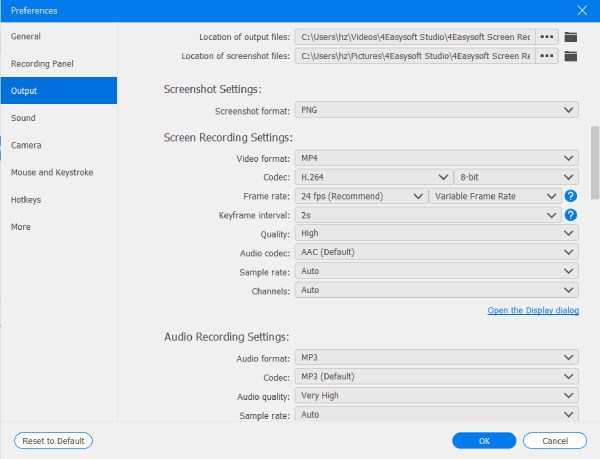
Bước 3Khi chuột của bạn chuyển sang hình chữ thập, bạn có thể chụp ảnh màn hình Roblox mong muốn. Sau đó, hộp công cụ sẽ xuất hiện để thêm văn bản, mũi tên, v.v. Khi chỉnh sửa xong, hãy nhấp vào "Lưu" để tải xuống ảnh chụp màn hình.
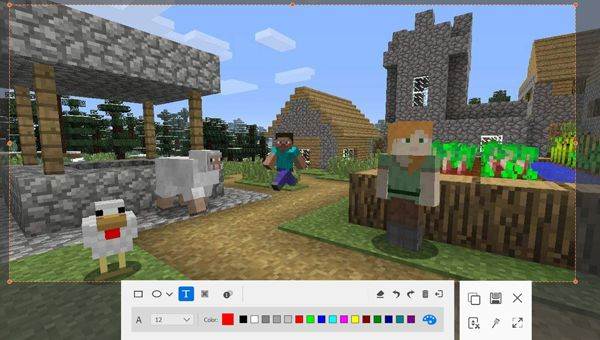
Sử dụng phương pháp tích hợp sẵn của Windows để chụp ảnh màn hình Roblox
Cách in màn hình trò chơi Roblox trên Windows
Bạn có thể sử dụng nút chụp màn hình trên bàn phím để chụp toàn bộ màn hình trò chơi Roblox của mình. Nó thường nằm ở góc trên bên phải, có tên là "PrtScn". Nhưng bạn nên lưu ý rằng Print Screen có thể không hoạt động trên Windows của bạn đôi khi.
Bước: Chỉ cần nhấn hoặc nhấn bằng "Win"; bạn sẽ nhận được ảnh chụp màn hình Roblox. Trong trường hợp trước, bạn cần dán ảnh trước khi lưu, trong khi ở trường hợp sau, ảnh sẽ tự động được lưu vào "Pictures" và "Screenshots" trên ổ đĩa C.

Sử dụng Snipping Tool để chụp ảnh màn hình Roblox trên Windows 11/10
Một cách khác là công cụ tích hợp có tên là Snipping Tool. Bạn có thể tìm thấy nó ở cuối máy tính trong thanh tìm kiếm. Nó cũng có thể thiết lập ảnh chụp màn hình đếm ngược với nhiều loại ảnh chụp màn hình. Nó hỗ trợ các công cụ như cọ, tô sáng, tẩy, v.v. và hỗ trợ vẽ trực tiếp trên ảnh chụp màn hình.
Bước 1Nhấn đồng thời "Ctrl + Shift + S", sau đó chọn loại ảnh chụp màn hình ở menu trên cùng.
Bước 2Nhấp vào "Mới" để bắt đầu ảnh chụp màn hình Roblox của bạn. Sau đó, ảnh chụp màn hình sẽ được lưu vào bảng tạm của bạn. Nhấn "Ctrl + V" để dán.
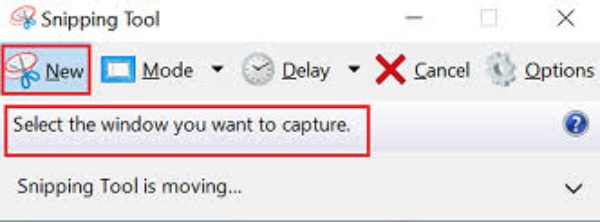
Bước 3Nếu bạn cần chỉnh sửa, hãy chạm vào thông báo ở góc dưới bên phải màn hình để vào trang chỉnh sửa.

Chụp ảnh màn hình Roblox bằng phím tắt chụp ảnh màn hình Mac
Phím tắt trên máy Mac
Đối với phần màn hình, bạn có thể nhấn "CMD + Shift + 4" Phím tắt chụp màn hình Mac. Những ảnh chụp màn hình Roblox này sẽ được lưu vào màn hình nền của bạn.

Đối với toàn bộ màn hình, hãy nhấn "CMD + Shift + 3" và mặc định nó sẽ được lưu vào màn hình nền.
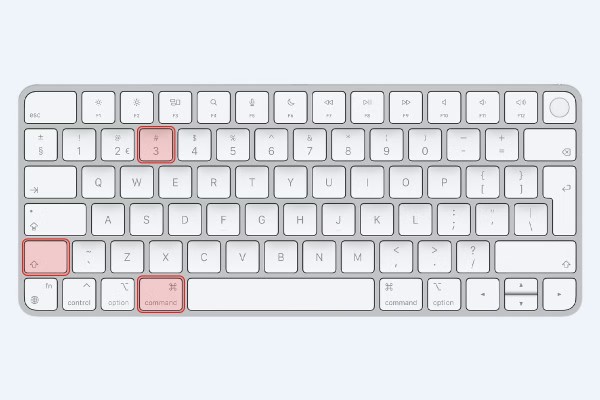
Sử dụng công cụ cắt ảnh tích hợp sẵn của Mac
Mac cũng có công cụ cắt; bạn có thể nhấn "CMD + Shift + 5" để sử dụng. Công cụ này có thể thiết lập loại ảnh chụp màn hình và đường dẫn lưu trữ. Công cụ này cũng có một số chức năng chỉnh sửa, như gắn nhãn; bạn có thể chỉnh sửa bằng cách nhấp vào ảnh chụp màn hình Roblox trong khi đang xem trước.
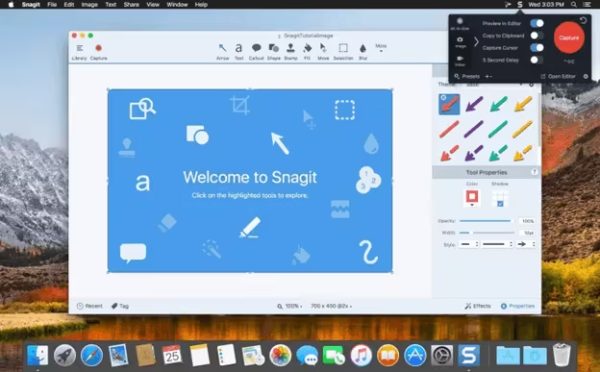
Cách chụp ảnh màn hình Roblox trên Android/iPhone
Chụp ảnh màn hình Roblox trên Android:
Android có phương pháp chụp màn hình tiện dụng để chụp trực tiếp trò chơi của bạn bất cứ lúc nào. Tuy nhiên, những ảnh chụp màn hình trò chơi Roblox này bị giới hạn bởi thiết bị, chỉ cho phép chụp toàn màn hình với độ phân giải cố định. Android 10 trở lên thường hỗ trợ ảnh chụp màn hình bằng cử chỉ. Bạn có thể kiểm tra điều này trong "Cài đặt" và "Cử chỉ". Trên các thiết bị Samsung, bạn có thể tìm thấy nó trong "Cài đặt nâng cao" và "Chuyển động và cử chỉ".
Bước chân: Đầu tiên, hãy khởi động trò chơi Roblox bạn muốn; nhấn và giữ đồng thời nút nguồn và nút giảm âm lượng trên điện thoại để có ảnh chụp màn hình trò chơi Roblox của bạn.
Để chụp ảnh màn hình cuộn, bạn cần Android 12 trở lên. Sau khi chụp ảnh màn hình bình thường, hãy chạm vào "Chụp thêm" ở cuối để chụp thêm nội dung.
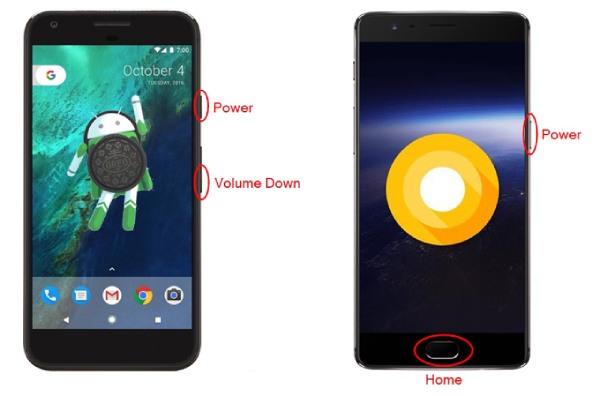
Chụp ảnh màn hình Roblox trên iOS:
Có hai phương pháp để chụp ảnh màn hình Roblox chất lượng cao trên iOS trong khi vẫn giữ được nhiều chi tiết hơn. Tuy nhiên, phương pháp này chỉ cho phép bạn chụp ảnh màn hình toàn màn hình và định dạng thậm chí còn bị giới hạn hơn chỉ ở PNG.
Bước 1Nếu iPhone của bạn có nút Home, bạn có thể nhấn đồng thời nút "Home" và nút nguồn để chụp ảnh màn hình Roblox.
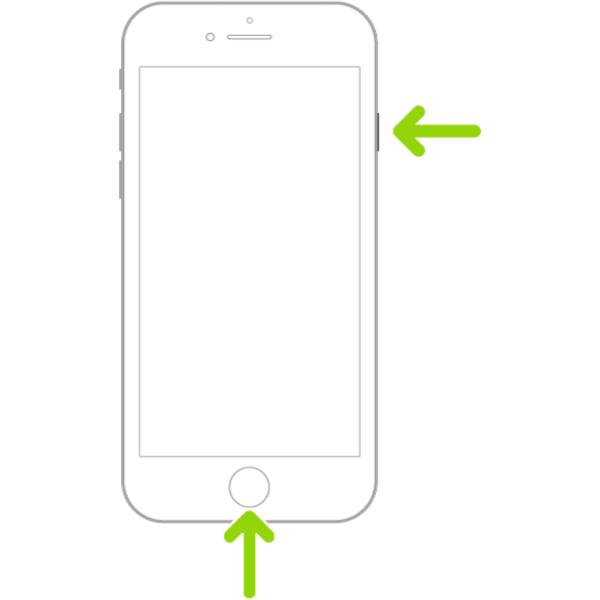
Bước 2Khi iPhone của bạn không có nút home, bạn có thể nhấn đồng thời nút giảm âm lượng và nút nguồn để chụp ảnh màn hình Roblox. Bạn có thể tìm ảnh chụp màn hình trong ứng dụng "Picture".
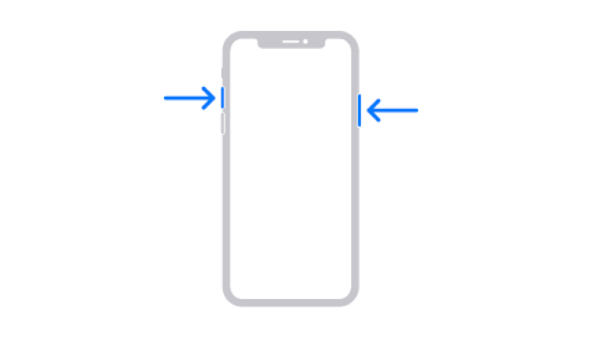
Phần kết luận
Với những phương pháp này, bạn có thể chụp ảnh màn hình các điểm nổi bật trên Roblox trên bất kỳ thiết bị nào. Các phím tắt đi kèm với hệ thống là tiện lợi nhất và phương pháp Roblox là phương pháp dễ chia sẻ nhất trong nền tảng. Nếu bạn cần nhiều tính năng chỉnh sửa hơn, bạn có thể sử dụng Trình ghi màn hình 4Easysoft để chụp ảnh màn hình HD bất kể thiết bị hoặc hệ thống của bạn. Tính linh hoạt và hữu ích của nó chắc chắn sẽ làm bạn ngạc nhiên.
Bảo mật 100%
Bảo mật 100%



